先发一张做好的

新建250*250px大小的文件,填充黑色背景,然后选择椭圆工具,创建一个58*58大小的白色圆形
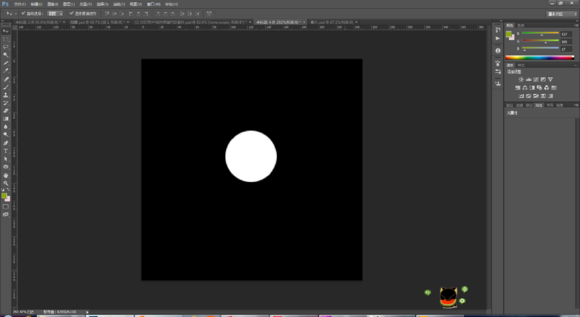
创建另外一个41*41的黑色圆形,移动到白色圆的底部 如图:
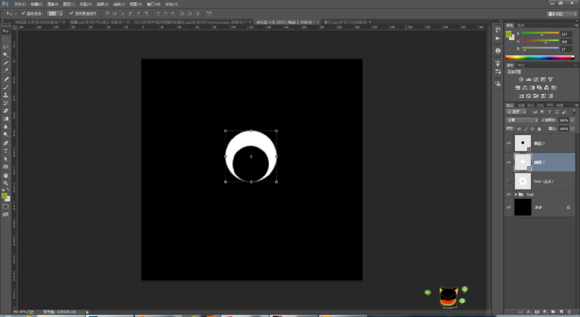
双击黑色圆形图层,添加渐变效果,左边颜色为#eac3c3,过渡到右边颜色#ffffff
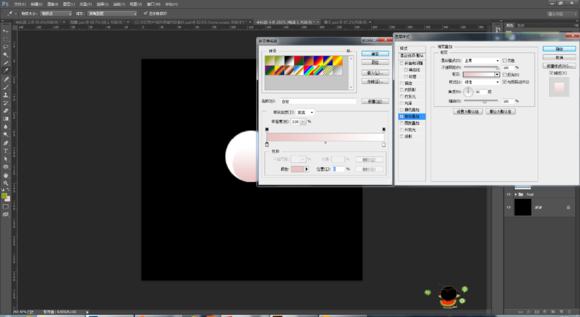
这个就是花瓣辣,同时选择两个圆形图层,右键-栅格化,然后合并两个图层为一个。重命名为1
复制花瓣图层,重命名为2
这里根据你的花瓣数量确定旋转角度,这里我坐5瓣的,那么就用360度除以5得出旋转角度是72度(ctrl+t 然后把角度变为72)
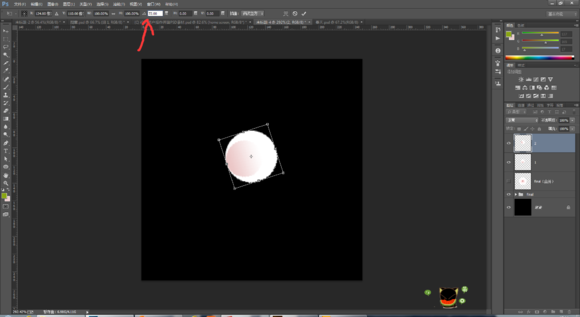
继续复制花瓣图层,这里有个快捷的小技巧直接按住ALT+CTRL+SHIFT+T,重复上步操作,按三下 再复制出3个 五个花瓣就完成辣
然后用移动工具摆成樱花的形状
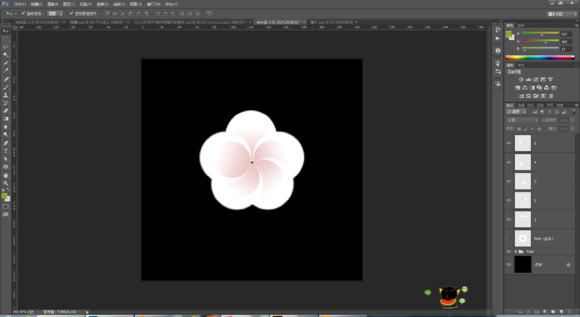
接下来做花蕊部分,创建一个22*22大小的圆形,填充调整为0
双击图层,添加渐变
参数如下
色标,位置
#472a2a - 0%
#c86464 - 77%
#c86464 - 100%
不透明度,位置
100% - 0%
100% - 55%
0% - 100%
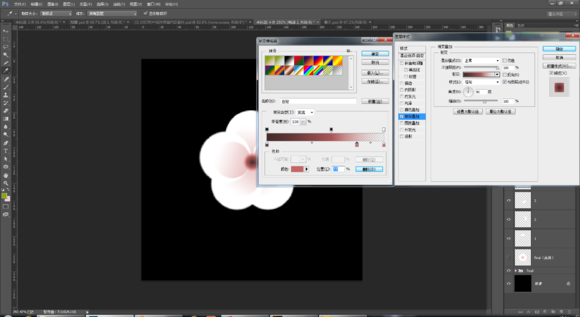
将全部形状图层归进去一个组,然后复制整个组,合并组,重命名为final
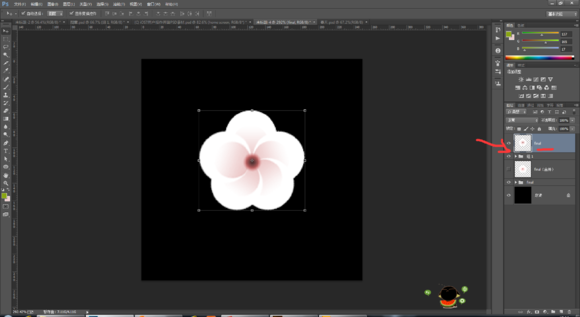
下载一个你喜欢的字体,字的颜色是#563a1b,大小可以自己定
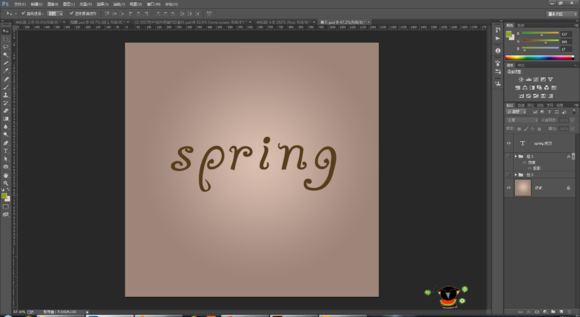
复制一个文字图层备用,取消可见(点击图层前的小眼睛) 然后把可见的一个文字图层栅格化
设置前景色#563ab1,选择画笔工具
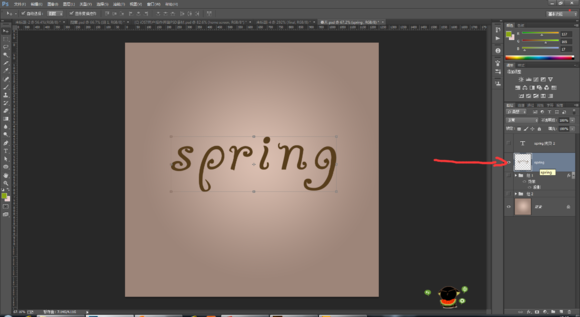
打开笔刷面板,选择硬圆的笔刷,设置如下
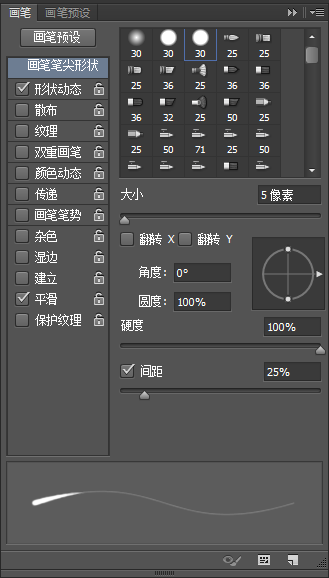
形状动态
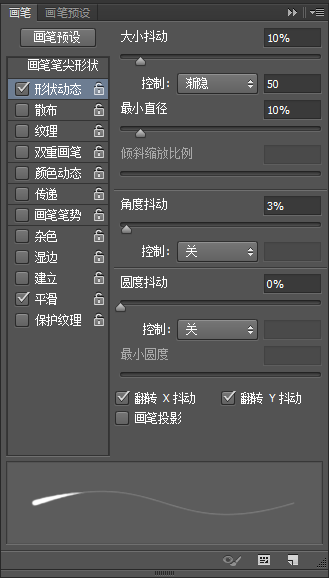
然后在字母上画出细线 如果想干净利索点把最小直径和圆度抖动设置为0就可以了

差不多完成以后就是这样了

现在 我们就可以把我们做好的樱花拖进来了
拖进来以后通过各种旋转复制,改变大小一系列的动作知道你觉得满意为止

把所有的樱花归到一个组里
给樱花组应用以下效果
投影:不透明度13%
距离8
大小8
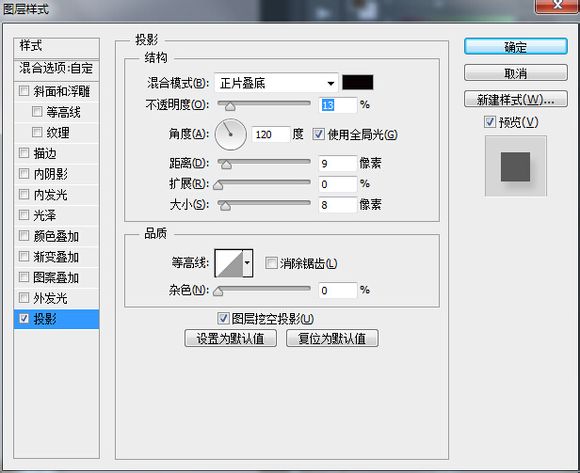
右键复制樱花组的效果,全选所有樱花图层,粘贴图层效果
这能给樱花添加微妙的投影效果

字体用的是这个


